ワードアートはWord、Excel、PowerPoint等で文字を装飾する機能ですが、時代とともに進化しています。10年前に比べて使いやすくなり、ぐっと身近になったワードアート・・・にもかかわらず、Wordの教科書に載っている指導方法は従来のままというのは極めて残念です。
そこで、初心者がワードアートを本気で学ぶための教科書を執筆いたしました。新しい時代にふさわしい、新しいワードアートの方向性を示す教材となっております。特に、第2章と第6章はワードアートを学ぶすべての初学者が理解しなければならない必須の内容です。
動画解説も含めてすべて無料で公開しますので、授業に勉強会に研修にご自由にお使いください。

目次
Office2010以降対応です。説明はWordの画面を用いておりますが、ExcelやPowerPointでも使えます。
- 第1章 ワードアートとテキストボックスの関係
- 第2章 白抜き文字の効果
- 第3章 影の設定と解除の方法
- 第4章 変形と回転の基本
- 第5章 記号を変形してマークを作る
- 第6章 文字が与える印象を理解して正しいワードアートを作ろう
- 第7章 ワードアート使用上の注意事項
- 第8章 動画版はこちら(無料)
第1章 ワードアートとテキストボックスの関係
概要
Office2010以降、ワードアートの形式が変わり、テキストボックスと統合されました。テキストボックスに文字効果を追加したものがワードアートです。ワードアートを理解するには、テキストボックスを理解しなければなりません。
第2章 白抜き文字の効果
概要
ワードアートをダサいかダサくないかで議論する人が多いですが、間違いです。
ワードアートは凝ったデザインにしてはいけません。例えば、電車の方向幕(行先表示)のように、文字で情報を伝えるときは複雑なデザインよりも、分かりやすく知らせる単純なデザインのほうが良いです。一時停止の標識は、赤色の背景色と白色の文字で警告の意味を表します。

このように、背景色と文字色があいまって、1つのメッセージをシンプルに伝えることがワードアートの重要な役割なのです。ワードアートで最初に説明すべきことは、色を変えることと図形を重ねることです。白抜き文字と二重の袋文字を作ることによって、背景色と文字色を設定することの意義を考えましょう。
この第2章では、ワードアートの色を変えることで「背景色を白色で抜く」というスキルを身につけます。図形が前後に重なっていること(レイヤー)が理解できたら合格です。
作成例

学習指導上の注意事項
白抜きにはワードアートの他に段落網掛けを用いる方法があることも補足しておく必要があります。
復習テスト
1.白色の文字を用いた標識や掲示物の例を挙げなさい。
2.袋文字で2つ以上のワードアートを重ねる理由を述べなさい。
第3章 影の設定と解除の方法
概要
色の設定が習得出来たら、次に特殊効果について学習します。デフォルトのワードアートを挿入すると影がついていますが、邪魔なので、影の解除の方法を練習しておいたほうが良いでしょう。
ぼかしのある特殊効果はグラデーションがあるのでプリントアウトに適していません。原則として印刷物にぼかしのある影を用いてはいけません。また、文字色と影の色差が少ないと文字が見にくくなるということについても理解しなければなりません。
作成例

復習テスト
ぼかしのない影を設定する方法を述べなさい。
第4章 変形と回転の基本
概要
平行四辺形で水平な平面を表す場合には、平面上の文字は斜めにしなければなりません。特に、他の図形(オートシェイプ)の形状に合わせて使う場合に文字を変形したり、回転したりすることがあります。
変形はたくさんの種類がありますが、変形の基本は「四角」です。四角の変形によって文字を縦横に引き延ばすことができます。ハンドルによって変形の微調整をすることができます。また、変形は回転、3D回転や反転と組み合わせることでさらに形を変えることができます。
作成例
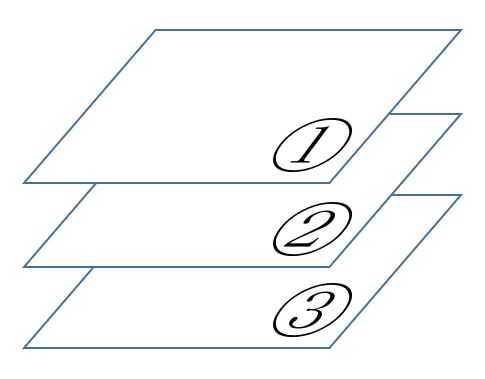
学習指導上の注意事項
ワードアートの変形は、やむを得ず使用しなければならない場合に限って補助的に使用するべきであり、使用する場合は必要最小限度の変形にとどめるべきです。初心者に対して初めから変形や特殊効果を教えてはいけません。
復習テスト
Wordの場合、段落記号に文字効果がついてしまう場合があるがどのように対処すればよいか。
第5章 記号を変形してマークを作る
概要
ピクトグラムのように、何らかの情報や注意を示すために記号を用いることがあります。ワードアートの変形の特殊な事例として、1つの文字や記号を変形してマークを作る「レタリング」の基礎を学びます。記号と特殊文字を使って掲示物を作ることもできます。また、変形した記号を組み合わせて簡単なイラストを描くこともできます。
作成例
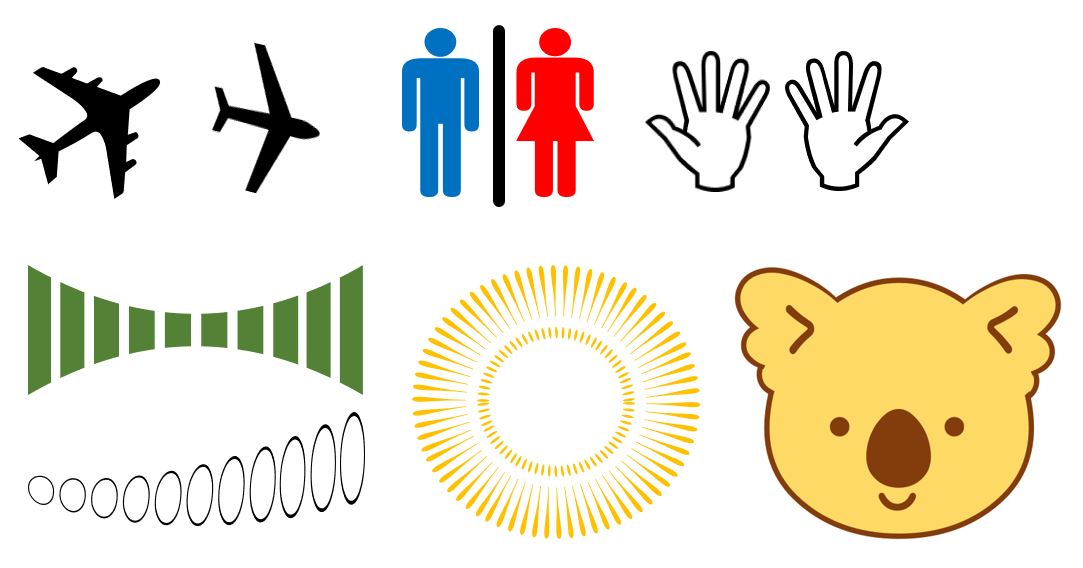
復習テスト
トイレのマークのようにWebdingsの記号を変形して、自由にマークを作ってみなさい。
第6章 文字が与える印象を理解して正しいワードアートを作ろう
概要
ワードアートは、文字の色や形状で何らかのメッセージを伝えるために使います。この第5章では、ワードアートの使い方によっては、相手に違和感や不快感を与えるおそれがあることを学びます。
資料として配布したり、不特定多数の場所で用いたりする場合には、相手にどのような印象を与えるかを考えます。正しいフォントと色を使い、TPOにあわせて、正しくメッセージが伝わるように注意しなければなりません。また、意味もなく文字を変形をしてはいけません。変形することによって文字が読みにくくなるのは単なる迷惑行為であるということを理解しましょう。
作成例

学習指導上の注意事項
初心者は面白がって変形をしたり、色を変えたり、不快なフォントを使ったりしますが、単なる遊びであって、ワードアートの正しい使い方ではありません。できるだけ変形をせず、また、多色を使わずにメッセージを伝える練習をするべきです。
復習テスト
ワードアートで「講演会場はこちら→」という案内表示をする場合、どのようなフォントが適切か、理由を付けて述べなさい。
第7章 ワードアート使用上の注意事項
概要
文書のタイトルにワードアートを用いることがありますが、図形(オートシェイプ)で囲むのは間違いです。タイトルを派手にしたいときは飾り罫線を使うのが正しいです。もしワードアートを図形で装飾したい場合は、上下左右のいずれか1辺もしくは2辺のみとするべきです。
ワードアートはテキストボックスの延長線上にある機能なので(前述)、斜体や太字を適用することも可能です。しかし、日本語にはイタリック体という概念が無いので、すべてオブリークになります。オブリークの斜度は10度程度にとどめるべきです。
日本語で斜体のボタンを使ってはいけません。斜めに傾ける場合は、ワードアート変形の「四角」を使います。
作成例

第8章 動画版はこちら(無料)
テキストボックスとワードアートの動画は全部で26本あります。
すべて無料公開しています。ぜひご覧ください。
Word新演習2・テキストボックスの正しい使い方 - YouTube
https://www.youtube.com/playlist?list=PLRaY8kd5CoxM67TScBd319k0yhLzMsX3d
*完全無料公開・著作権について*
当サイトは教材を全部無料で公開するポリシーなので、学習のためにプリントアウトをするのは自由です。コピーも人数無制限です。営利非営利にかかわらず講義に使用するのも自由です。動画解説もYoutubeで再生する場合に限り、再生・放映は自由です。大型スクリーン大歓迎です。なお、著作権は放棄していませんので転載や改変はしないでください。











